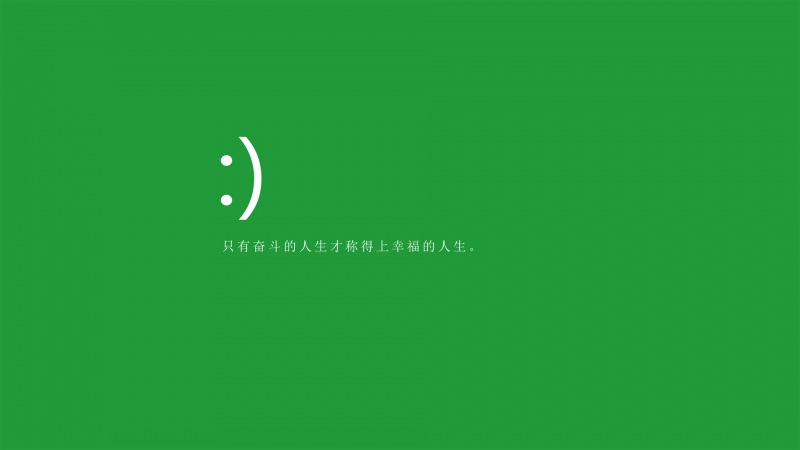大家电脑是不是需要下载东西在线挂东西需要使用到网络,常常在下载电脑的时候因为休眠导致断网,如果您电脑开启了睡眠模式,系统自动进入睡眠之后,电脑网络就会断网,也就意味着下载也会被断掉。
虽然我们可以将睡眠功能关闭了(具体方法是,进入电源选项,将里面的“使计算机进入睡眠状态”改为“从不”即可。),即可解决这个问题。但是对于想要保留睡眠功能,同时又想它在睡眠的时候不断网而继续下载,那么我们就需要进行相关设置才可以实现了。那么Win10如何让电脑睡眠不断网?
电脑睡眠状态不断网继续下载的方法
1、首先我们点击“开始”菜单,点击“设置”齿轮的图标。
2、在Windows设置中,我们点击“系统”选项。
3、点击“电源和睡眠”,下拉右侧窗口找到相关设置,点击“其他电源设置”。
4、这里我们选择的是“高性能”,所以在“高性能”后面点击“更改计划设置”。
5、我们点击“更改高级电源设置”。
6、在电源选项的界面中,我们展开硬盘,展开在此时间后关闭硬盘,设置时间为“0”。
7、再将无线适配器设置展开,节能模式展开,设置为“最高性能”。
8、我们在桌面上找到“此电脑”并右键点击,并且点击“管理”。
9、我们点击左侧栏中的“设备管理器”,在右侧栏中,展开网络适配器,在我们的网卡上右键点击,选择“属性”。网卡一般就是Realtek开头的。
10、在网卡的属性窗口中,我们点击“电源管理”选项卡,取消勾选“允许计算机关闭此设备以节约电源”,并确定保存设置。